苹果手机作为一款备受信赖的智能手机品牌,用户在使用过程中往往会涉及到清除数据的操作,清除所有数据是一种常见的需求,无论是为了出售旧手机、回收旧机或者保护个人隐私安全,都需要进行数据清除操作。仅仅删除数据并不足以确保隐私安全,因为这样的操作并不能完全销毁数据,有可能被恢复。苹果手机用户在删除数据后,还需要采取一些额外的措施来确保个人隐私数据不被泄露。
苹果手机删除数据后如何确保隐私安全
具体方法:
1.如果你在苹果手机上面icloud上面有登录Apple ID帐户进行备份信息资料,那么删除手机数据之前,先进入到设置里面。
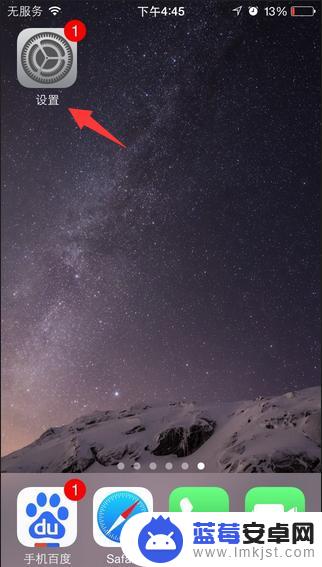
2.我们知道删除备份在icloud上面的一些数据内容可以通过登录的icloud恢复起来的,比如通讯录号码。是因为备份在icloud数据实际上不能直接通过手机操作删除,存在隐患应该注销掉icloud上面登录的Apple ID帐户,基本上就无法恢复了。
12备份在iCloud的通讯录怎么删除
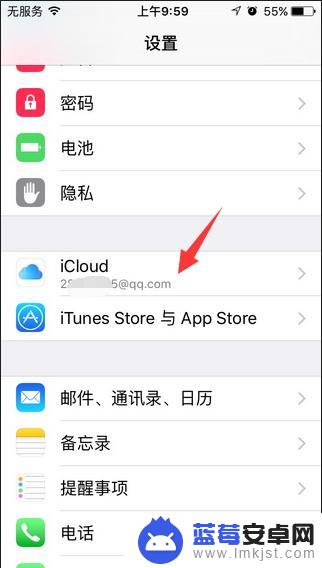
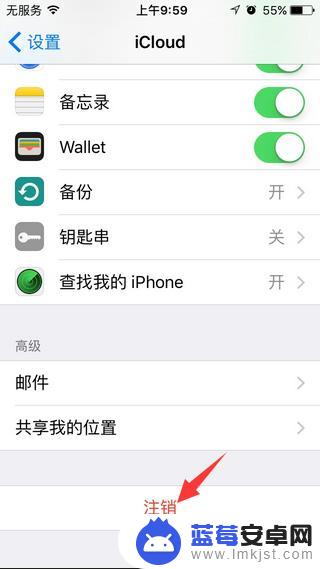
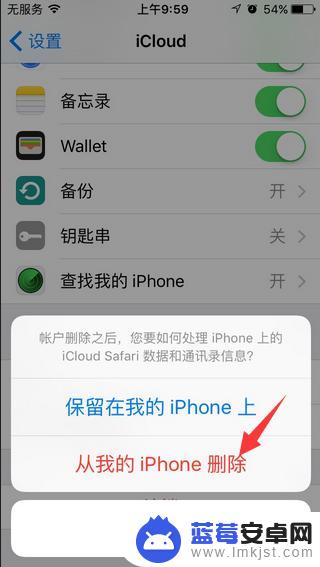
3.之后,我们在打开苹果手机设置页面,打开“通用”进入里面。
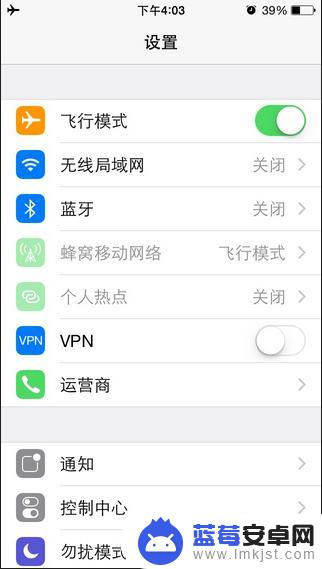
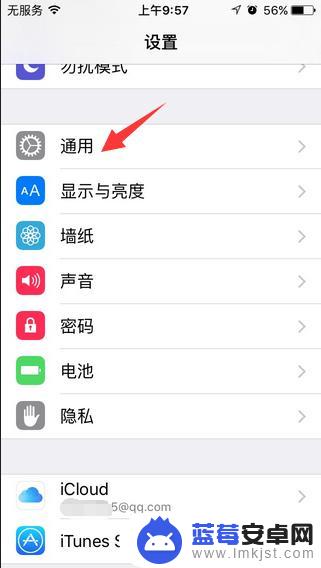
4.接着在通用页面选项栏里面找到“还原”选项。
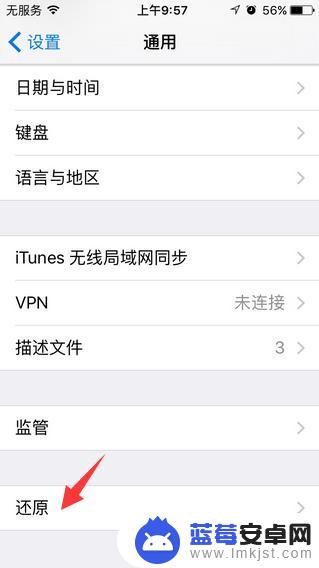
5.选择抹掉所有内容和设置就可以将苹果手机上面数据内容都清除掉了。
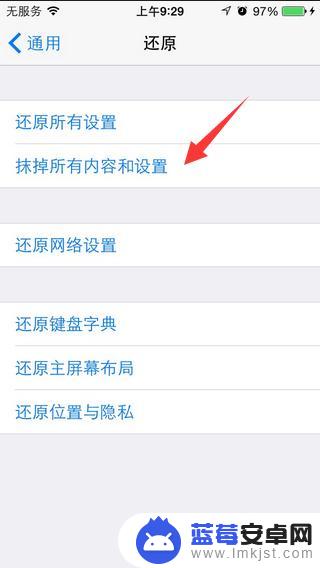
以上就是苹果手机如何清除所有数据的全部内容,如果你遇到这种情况,可以根据我的方法来解决,希望对大家有所帮助。












